win7删除开机密码的教程 win7如何关闭开机密码
更新时间:2024-01-19 16:41:20作者:xiaoliu
Win7操作系统作为目前仍然广泛使用的操作系统之一,其安全性备受用户关注,对于一些用户来说,每次开机都需要输入密码可能会带来不便与烦扰。了解如何删除或关闭Win7的开机密码成为用户们迫切想要解决的问题。本文将介绍Win7删除开机密码的教程,以及如何轻松关闭开机密码,帮助用户提升使用便利性和效率。无论是为了个人使用还是共享设备,通过简单的步骤,我们可以轻松地解决这一问题。接下来我们将一一探讨这些方法,以帮助用户找到适合自己的解决方案。
具体教程如下:
1、首先按键盘上面的“win键”或者是点击桌面左下角的开始菜单。
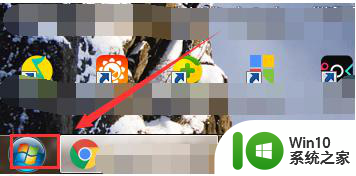
2、在菜单里选择“控制面板”,如下图。
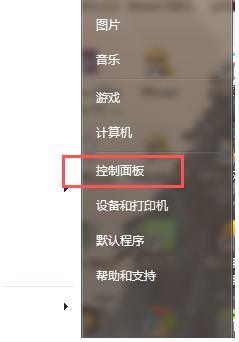
3、在弹出的对话框里找到“用户账户”。
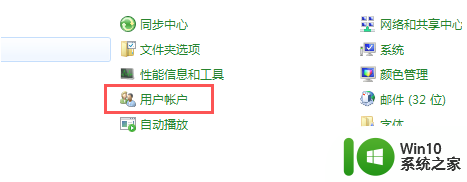
4、在更改用户账户里点击“删除密码”。
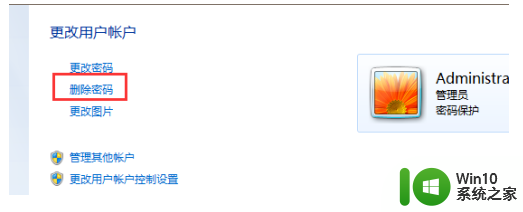
5、接着在输入已经设置的电脑“开机密码”,然后点击删除密码。
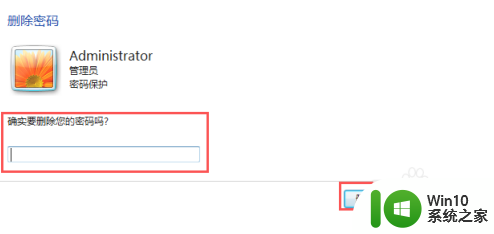
6、点击删除密码后当电脑在开机的时候就不会弹出输入开机密码的对话框,而是直接就开机。
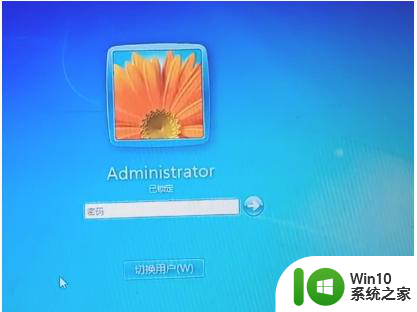
以上就是win7删除开机密码的教程的全部内容,碰到同样情况的朋友们赶紧参照小编的方法来处理吧,希望能够对大家有所帮助。
win7删除开机密码的教程 win7如何关闭开机密码相关教程
- 教你快速删除win7开机密码 如何安全删除win7系统开机密码
- win7删除开机密码的操作方法 win7怎样强行删除开机密码
- win7更改电脑开机密码的详细教程 win7如何更改开机密码
- win7删除开机密码显示不满足密码策略要求怎么解决 Win7删除开机密码显示密码策略不符合要求怎么办
- 怎么删除win7系统开机密码 win7电脑开机密码忘记怎么办
- win7怎么取消开机密码 如何删除win7电脑的登录密码
- 怎么给win7电脑设置开机密码 win7开机密码设置教程
- win7 pe如何清除开机密码 winpe清除密码 win7的步骤
- win7如何设置bios开机密码 电脑win7设置bios开机密码的步骤
- 如何关闭w7开机密码 w7开机密码怎么取消
- win7忘记开机密码如何处理 win7开机密码忘了怎么办
- win7如何设定开机密码 win7默认开机密码怎么设置
- window7电脑开机stop:c000021a{fata systemerror}蓝屏修复方法 Windows7电脑开机蓝屏stop c000021a错误修复方法
- win7访问共享文件夹记不住凭据如何解决 Windows 7 记住网络共享文件夹凭据设置方法
- win7重启提示Press Ctrl+Alt+Del to restart怎么办 Win7重启提示按下Ctrl Alt Del无法进入系统怎么办
- 笔记本win7无线适配器或访问点有问题解决方法 笔记本win7无线适配器无法连接网络解决方法
win7系统教程推荐
- 1 win7访问共享文件夹记不住凭据如何解决 Windows 7 记住网络共享文件夹凭据设置方法
- 2 笔记本win7无线适配器或访问点有问题解决方法 笔记本win7无线适配器无法连接网络解决方法
- 3 win7系统怎么取消开机密码?win7开机密码怎么取消 win7系统如何取消开机密码
- 4 win7 32位系统快速清理开始菜单中的程序使用记录的方法 如何清理win7 32位系统开始菜单中的程序使用记录
- 5 win7自动修复无法修复你的电脑的具体处理方法 win7自动修复无法修复的原因和解决方法
- 6 电脑显示屏不亮但是主机已开机win7如何修复 电脑显示屏黑屏但主机已开机怎么办win7
- 7 win7系统新建卷提示无法在此分配空间中创建新建卷如何修复 win7系统新建卷无法分配空间如何解决
- 8 一个意外的错误使你无法复制该文件win7的解决方案 win7文件复制失败怎么办
- 9 win7系统连接蓝牙耳机没声音怎么修复 win7系统连接蓝牙耳机无声音问题解决方法
- 10 win7系统键盘wasd和方向键调换了怎么办 win7系统键盘wasd和方向键调换后无法恢复
win7系统推荐
- 1 风林火山ghost win7 64位标准精简版v2023.12
- 2 电脑公司ghost win7 64位纯净免激活版v2023.12
- 3 电脑公司ghost win7 sp1 32位中文旗舰版下载v2023.12
- 4 电脑公司ghost windows7 sp1 64位官方专业版下载v2023.12
- 5 电脑公司win7免激活旗舰版64位v2023.12
- 6 系统之家ghost win7 32位稳定精简版v2023.12
- 7 技术员联盟ghost win7 sp1 64位纯净专业版v2023.12
- 8 绿茶ghost win7 64位快速完整版v2023.12
- 9 番茄花园ghost win7 sp1 32位旗舰装机版v2023.12
- 10 萝卜家园ghost win7 64位精简最终版v2023.12